iOS डिवाइस, डिवाइस और कंप्यूटर, तथा iTunes और डिवाइस के बीच सभी डेटा को स्थानांतरित और प्रबंधित करें।
iPhone से iPhone 17 में कॉन्टैक्ट कैसे ट्रांसफर करें
अगर आपने अपने iPhone को नवीनतम संस्करण में अपडेट कर लिया है, तो यह अच्छी बात है। और जब आप नया iPhone लेंगे, तो सबसे पहले आप कॉन्टैक्ट्स जैसी ज़रूरी फ़ाइलों को सिंक और ट्रांसफर करेंगे। तो, हो सकता है कि आप भी उन लोगों में से एक हों जो पूछ रहे हों, 'कैसे करें? iPhone से iPhone में संपर्क स्थानांतरित करें?' बेशक, जब आपकी दूसरी फ़ाइलें आपके नए iPhone में ट्रांसफ़र हो रही हों, तो आप अपने कॉन्टैक्ट्स को अकेला नहीं छोड़ेंगे। iPhone से iPhone में कॉन्टैक्ट्स ट्रांसफ़र करने के तीन तरीके नीचे दिए गए हैं।
गाइड सूची
iPhone से iPhone में संपर्कों को सिंक और स्थानांतरित करने का सबसे आसान तरीका iCloud के साथ पुराने iPhone से नए iPhone में संपर्क कैसे स्थानांतरित करें iPhone से iPhone में संपर्क स्थानांतरित करने के लिए AirDrop का उपयोग करें आईफोन से आईफोन में संपर्क स्थानांतरित करने के बारे में अक्सर पूछे जाने वाले प्रश्नiPhone से iPhone में संपर्कों को सिंक और स्थानांतरित करने का सबसे आसान तरीका
यदि आप iPhone से iPhone में संपर्क स्थानांतरित करने का सबसे आसान तरीका सीखना चाहते हैं, तो जाएं 4ईज़ीसॉफ्ट आईफोन ट्रांसफरयह प्रोग्राम कंप्यूटर और iOS डिवाइस के बीच iOS डेटा को ट्रांसफ़र करने का समर्थन करता है। साथ ही, लगभग सभी प्रकार के डेटा का समर्थन किया जाता है, जैसे संपर्क, टेक्स्ट संदेश, नोट्स, कैलेंडर, फ़ोटो, संगीत, आदि। इसके अलावा, यह आपको एल्बम, संपर्क, प्लेलिस्ट और बहुत कुछ संपादित करने और बनाने की अनुमति देता है। नए संपर्क जोड़ने के अलावा, यह आपको अनुपलब्ध संपर्कों को हटाने और प्रत्येक को आसानी से वर्गीकृत करने में भी सक्षम बनाता है। इस प्रोग्राम की सुरक्षित और तेज़ ट्रांसफ़रिंग प्रक्रिया के साथ अपने संपर्कों को iPhone से iPhone में ट्रांसफ़र करना शुरू करें।

iOS डिवाइस, iOS और कंप्यूटर, तथा iOS और iTunes के बीच iOS डेटा स्थानांतरित करने का समर्थन करता है।
आपको सभी प्रकार के डेटा, जैसे कॉल इतिहास, संपर्क, नोट्स, फिल्में, फोटो, संगीत, आदि स्थानांतरित करने की अनुमति देता है।
iOS डेटा को व्यवस्थित करने के लिए फ़ंक्शन प्रदान करें, जैसे संपर्क, जिससे आप संपर्कों को संपादित कर सकें, हटा सकें, वर्गीकृत कर सकें और अनुकूलित जानकारी के साथ नए जोड़ सकें।
बिना किसी जानकारी और डेटा हानि के सभी संपर्कों का आसानी से बैकअप और पुनर्स्थापना कर सकते हैं।
100% सुरक्षित
100% सुरक्षित
स्टेप 1के आधिकारिक पृष्ठ पर जाएँ 4ईज़ीसॉफ्ट आईफोन ट्रांसफर, फिर क्लिक करें मुफ्त डाउनलोड बटन पर क्लिक करें और इंस्टॉलेशन प्रक्रिया का पालन करें। इसे अपने कंप्यूटर पर लॉन्च करें। अपने iPhone को कंप्यूटर से कनेक्ट करना सुनिश्चित करें। प्रोग्राम पर डेटा एक्सेस करने की अनुमति मांगने वाली एक विंडो दिखाई देगी।
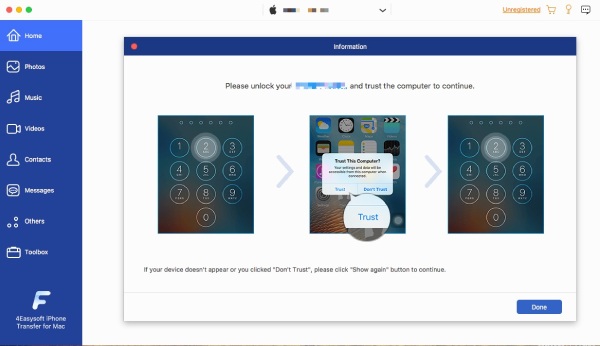
आपके iPhone पर, इस कंप्यूटर पर विश्वास करें नोटिफिकेशन पॉप अप होगा; ट्रस्ट बटन पर टैप करें। अपना स्क्रीन पासवर्ड डालकर अपने iPhone को अनलॉक करें। इस तरह, आप अपने कॉन्टैक्ट्स को एक iPhone से दूसरे iPhone में ट्रांसफर करना शुरू कर सकते हैं।
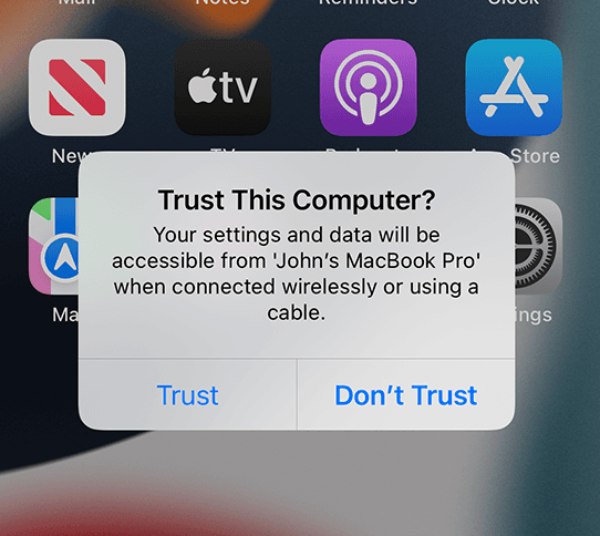
चरण दोपर जाएँ संपर्क संपर्कों को स्थानांतरित करना शुरू करने के लिए प्रोग्राम के बाईं ओर पर क्लिक करें। संपर्कों को लोड करने में आपको दिए गए दो मोड में से चुनना होगा: तेज़ लोड, जिसके लिए आपको iCloud में संपर्क बंद करने की आवश्यकता होती है, और डीप लोड, जो डेटा लोड करने में अधिक पूर्ण है.
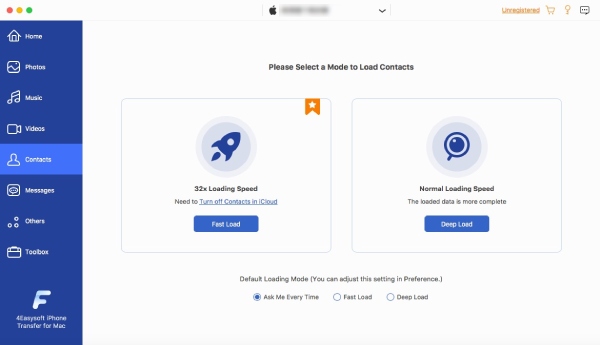
चरण 3चुनने के बाद, बैकअप प्रक्रिया अपने आप शुरू हो जाएगी। प्रोग्राम पर आपके संपर्क दिखाई देने से पहले कुछ मिनट प्रतीक्षा करें। जब प्रक्रिया पूरी हो जाएगी, तो सभी संपर्क प्रोग्राम में होंगे, वहां, आप वांछित लोगों को देख सकते हैं और iPhone से iPhone में स्थानांतरित कर सकते हैं।
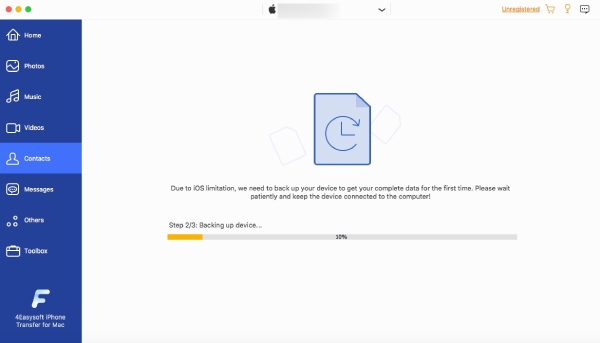
चरण 4निर्यात शुरू करने के लिए, आप एक बार में एक या बैच कन्वर्ट चुन सकते हैं। क्लिक करें मैक पर निर्यात करें बटन पर क्लिक करें. आप यह भी क्लिक कर सकते हैं नया संपर्क बनाएं नया संपर्क जोड़ने के लिए बटन दबाएँ। निर्यात प्रक्रिया समाप्त होने तक प्रतीक्षा करें। अपने नए iPhone को अपने Mac से भी कनेक्ट करना न भूलें।

iCloud के साथ पुराने iPhone से नए iPhone में संपर्क कैसे स्थानांतरित करें
प्रोग्राम द्वारा अपनाई गई दूसरी विधि iCloud है। iPhone से नए iPhone में फ़ाइलें स्थानांतरित करने के लिए iCloud का उपयोग करना बहुत बढ़िया है क्योंकि यह आपकी सभी फ़ाइलों के लिए सबसे अच्छा स्थान है। iCloud आपकी सभी फ़ाइलों को सुरक्षित और अपडेट रखता है, जैसे मेल, कैलेंडर, संपर्क और सफारी। इसके अलावा, iCloud के साथ, आप आसानी से अपने किसी भी डिवाइस से फ़ाइलों को खोज और साझा कर सकते हैं। और आपके द्वारा एक डिवाइस पर किए गए कोई भी बदलाव आपके सभी iOS डिवाइस के साथ सिंक हो जाते हैं। हालाँकि, उपयोगकर्ताओं को केवल 5GB स्टोरेज मिलती है, इसलिए जब यह भर जाती है, तो iCloud सशुल्क स्टोरेज प्लान प्रदान करता है। iCloud के साथ iPhone से iPhone में संपर्क स्थानांतरित करने का तरीका जानने के लिए नीचे दिए गए गाइड को देखें।
iCloud बैकअप के साथ iPhone से iPhone में संपर्क कैसे स्थानांतरित करें:
iCloud बैकअप का उपयोग करके, आप अपने नए iPhone को पहली बार सेट करते समय अपने संपर्कों और अन्य फ़ाइलों को अपने iPhone पर स्थानांतरित कर सकते हैं।
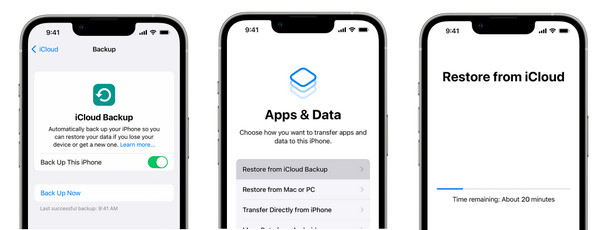
स्टेप 1जाओ समायोजन अपने पुराने iPhone पर, फिर अपने पर टैप करें ऐप्पल आईडी। जाओ आईक्लाउडपर टैप करें, फिर iCloud बैकअप चुनें। अब समर्थन देना.
चरण दोअपने नए iPhone पर, ऑनस्क्रीन सेटअप प्रक्रिया का पालन करें। ऐप्स और डेटा, पर थपथपाना iCloud बैकअप से पुनर्स्थापित करें.
चरण 3अपने खाते में साइन इन करें ऐप्पल आईडी खाता, वही खाता जिसका इस्तेमाल आपने अपने पिछले iPhone पर किया था। आपने जो बैकअप बनाया है उसे चुनें, फिर अपने पुराने iPhone से नए iPhone 17 में कॉन्टैक्ट्स और अन्य डेटा ट्रांसफर होने का इंतज़ार करें।
iCloud सिंक के साथ iPhone से iPhone में संपर्क कैसे स्थानांतरित करें:
यहां, iCloud बैकअप के विपरीत, आपको iPhone से iPhone में संपर्क स्थानांतरित करने के लिए अपने डिवाइस को रीसेट करने और सभी डेटा का बैकअप लेने की आवश्यकता नहीं होगी।
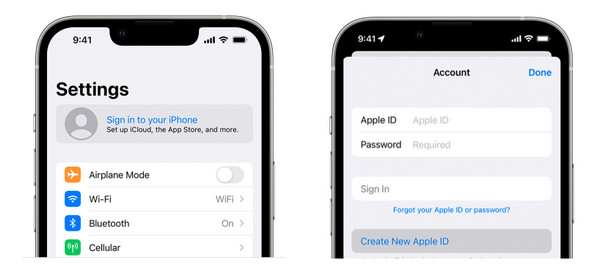
स्टेप 1अपने पुराने iPhone और नए iPhone को कनेक्ट करें वाईफ़ाई। जाओ समायोजन, फिर अपने पर टैप करें नाम ऊपर। उसी में साइन इन करें ऐप्पल आईडी आपके दोनों डिवाइस पर.
चरण दोसाइन इन करने के बाद, यहां जाएं आईक्लाउड, फिर स्विच बटन को टॉगल करें संपर्क दोनों iPhones पर.
चरण 3अपने नए iPhone पर, आप खोल सकते हैं संपर्क और रिफ्रेश करें। आपके पिछले iPhone के संपर्क नए iPhone 17 पर दिखाई देंगे।
iPhone से iPhone में संपर्क स्थानांतरित करने के लिए AirDrop का उपयोग करें
अंत में, iPhone से iPhone में कॉन्टैक्ट ट्रांसफर करने के लिए iCloud के बाद iPhone का एयरड्रॉप फीचर है। एयरड्रॉप का उपयोग करना किसी अन्य व्यक्ति से वायरलेस तरीके से फ़ाइलें साझा करने का एक त्वरित तरीका है। यह तरीका सबसे आसान हो सकता है लेकिन समय लेने वाला है, क्योंकि आप अपने पुराने iPhone से सीधे नए iPhone में कॉन्टैक्ट ट्रांसफर कर सकते हैं, लेकिन एक बार में केवल एक कॉन्टैक्ट।
लेकिन, जो कोई भी एक या दो लोगों के संपर्कों को स्थानांतरित करना चाहता है, उसके लिए एयरड्रॉप सबसे अच्छा विकल्प हो सकता है। हालाँकि, यदि आप थकाऊ तरीका नहीं चाहते हैं, तो आप पहले दो तरीकों का उपयोग कर सकते हैं क्योंकि एयरड्रॉप एक साथ कई संपर्कों को स्थानांतरित नहीं कर सकता है। लेकिन, नीचे देखें कि एयरड्रॉप का उपयोग करके iPhone से iPhone में संपर्क कैसे स्थानांतरित करें।
स्टेप 1चालू करें एयरड्रॉप दोनों iPhone पर। नियंत्रण केंद्र अपनी स्क्रीन के नीचे से ऊपर की ओर स्वाइप करके या नीचे की ओर स्वाइप करके, यह इस बात पर निर्भर करता है कि आपके पास कौन सा मॉडल है। सब लोग विकल्प।
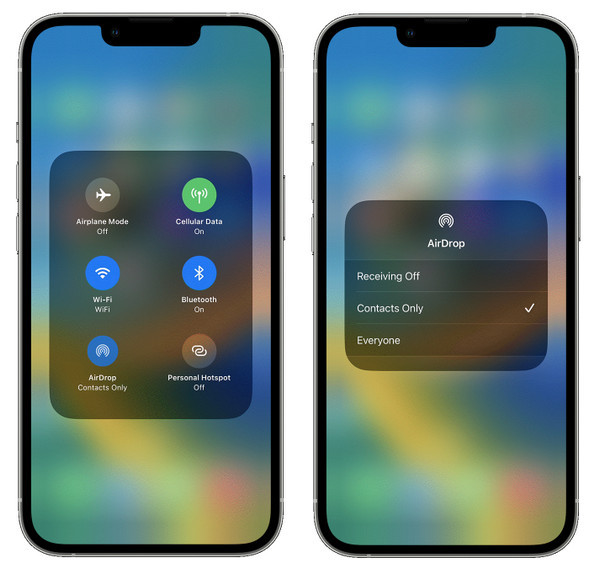
चरण दोयह सुनिश्चित करने के बाद कि एयरड्रॉप दोनों डिवाइस पर है, पर जाएं संपर्क अपने पुराने iPhone पर ऐप खोलें। फिर उस संपर्क का चयन करें जिसे आप अपने नए iPhone पर स्थानांतरित करना चाहते हैं।
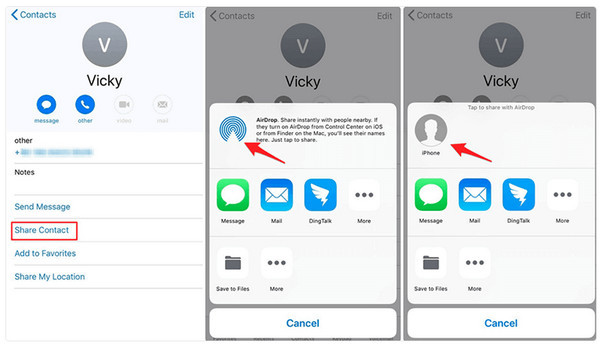
चरण 3चुने संपर्क साझा करें विकल्प पर टैप करें, जो एक शेयरिंग मेनू प्रदर्शित करेगा। एयरड्रॉप, फिर अपने नए iPhone का नाम लिखें। अपने नए iPhone पर, आपको एक सूचना प्राप्त होगी। पर टैप करें स्वीकार करना संपर्क प्राप्त करने के लिए.
आईफोन से आईफोन में संपर्क स्थानांतरित करने के बारे में अक्सर पूछे जाने वाले प्रश्न
-
बिना iCloud के एक iPhone से दूसरे iPhone में सभी संपर्क कैसे स्थानांतरित करें?
आपको अपने iPhone को USB केबल के ज़रिए कंप्यूटर से कनेक्ट करना होगा। फिर, जब iTunes आपके iPhone को पहचान ले, तो जाएं जानकारी टैब पर क्लिक करें। फिर आप चुन सकते हैं कि अपने iPhone से अपने संपर्कों को कहाँ सिंक करना है और क्लिक करें साथ-साथ करना बटन। आपको iPhone से iPhone तक संपर्कों को सिंक करने के लिए iCloud की आवश्यकता नहीं है।
-
मेरे संपर्क मेरे नए iPhone से सिंक क्यों नहीं होंगे?
सुनिश्चित करें कि आपने उसी iCloud खाते का उपयोग किया है जिसका उपयोग आपने अन्य डिवाइसों पर किया था, फिर जांचें कि क्या आपने संपर्क स्विच बटन चालू किया है।
-
मेल के माध्यम से iPhone से iPhone में संपर्क कैसे स्थानांतरित करें?
एयरड्रॉप की तरह, मेल के ज़रिए संपर्कों को स्थानांतरित करने से आप सिर्फ़ एक ही संपर्क साझा कर सकते हैं। संपर्क ऐप पर जाएँ, फिर उस संपर्क को चुनें जिसे आप ट्रांसफ़र करना चाहते हैं। नीचे स्क्रॉल करें जब तक आपको यह न दिख जाए संपर्क साझा करें, फिर चुनें मेलअपने नए iPhone पर मौजूद ईमेल पता दर्ज करें, फिर भेजें पर क्लिक करें।
निष्कर्ष
इस पोस्ट में iPhone से iPhone में कॉन्टैक्ट्स ट्रांसफर करने के बारे में बस इतना ही बताया गया है। जैसा कि आपने देखा, तीनों तरीके इस्तेमाल में आसान हैं, जिससे आप जल्दी सीख सकते हैं। iPhone से iPhone में संपर्क कैसे स्थानांतरित करेंआपको अपने लिए सबसे उपयुक्त और ट्रांसफर प्रक्रिया को पूरा करने का पसंदीदा तरीका चुनना होगा। कॉन्टैक्ट्स को आसानी से सिंक करने के लिए, आप iCloud का इस्तेमाल कर सकते हैं; जबकि किसी कॉन्टैक्ट को जल्दी से शेयर करने के लिए, एयरड्रॉप का इस्तेमाल करें। लेकिन अगर आप चुने हुए कॉन्टैक्ट्स को iPhones के बीच ट्रांसफर करना चाहते हैं, तो 4ईज़ीसॉफ्ट आईफोन ट्रांसफर यह आपके लिए सबसे अच्छे टूल में से एक होगा। इसके साथ अभी किसी भी डेटा का पूर्वावलोकन करें और उसे ट्रांसफ़र करें!
100% सुरक्षित
100% सुरक्षित



